Win8开始菜单华丽变身开始屏幕
首先是打开方式,像Win7一样我们把鼠标移动到任务栏的最左侧就能看到一个大大的提示图标,直接点击下去就能进入开始屏幕了。此外,通过“Windows键”也同样能够进入开始屏幕,这一点和Win7也没有差别。
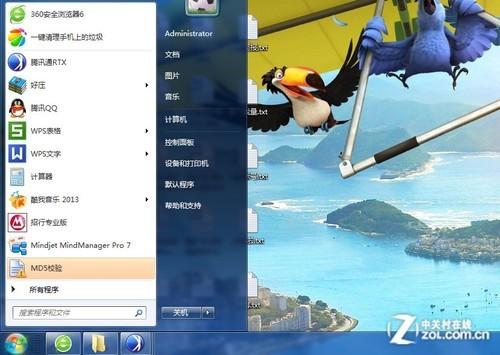
开始屏幕入口与Win7开始菜单相似
在开始屏幕中用户拥有更大的自由度,我们可以把任何程序固定到主界面上,不限数量,而且可以随意地进行排序,所以只要打开“开始屏幕”我们就能找到所有想要使用的程序。这一点可以说要比Win7的开始菜单好得多,因为开始菜单的常用程序只有几个位置。
Win8“开始屏幕”
那么Win8的“所有程序”在哪呢?在开始屏幕的空白部分点击右键,选择“所有应用”,这样我们就可以看到电脑中所有的应用程序了,而且按字母顺利排列。

Win8中的所有程序
至于原“开始菜单”中的“运行”、“搜索”等功能,用户现在可以使用“Windows键+X”的组合键打开功能菜单,这里有所有的功能选项。
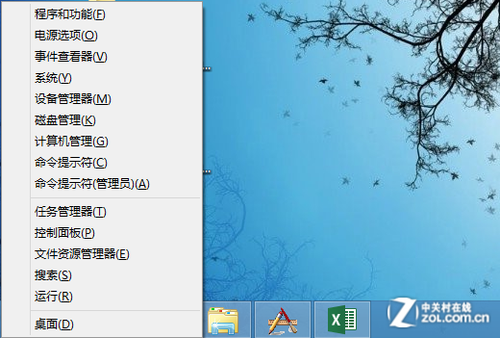
Win8功能菜单
赞 (0)
